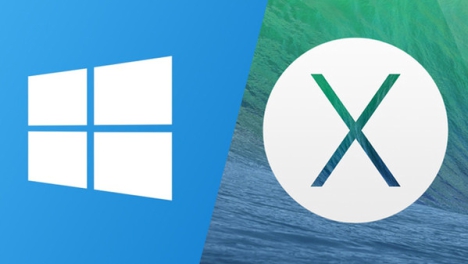A pesar de no ser una situación generalizada, pero determinado número de personas quizá tengan dos ordenadores con distinto sistema operativo en su lugar de trabajo y en donde obligatoriamente, necesitarán ingresar desde uno de ellos hacia el otro para revisar cualquier información.
Como ejemplo asumiremos, que en este mismo momento tenemos a un ordenador personal con Windows y desde aquí necesitamos ingresar hacia otro con sistema operativo Mac OS X, debiendo acudir para ello a nuestra conexión de red local LAN si los equipos se encuentran cerca y obviamente, si están formando parte del mismo sistema de interconexión. El problema podría llegar a darse si en el trabajo tenemos a un ordenador personal con Windows y en la casa en cambio a uno con el sistema operativo de Apple, debiendo tratar de rescatar algunos archivos de este último sin tener que movilizarnos físicamente hacia donde se encuentra. En este caso ya deberíamos de utilizar a una aplicación especializada que nos ayude a realizar esta tarea remotamente.
[quote]Recuerda: Cómo acceder remotamente a un PC desde un Android[/quote]
Aplicaciones para acceso remoto en Mac OS X
Quienes trabajan con este tipo de ordenadores personales sabrán perfectamente bien que existe una aplicación de pago que tiene el nombre de «Apple Remote Desktop» y que puede ayudarnos a cumplir con esta tarea de una manera muy fácil y sencilla; el problema no se encuentra en la cantidad de dinero que debemos pagar por esta aplicación sino más bien, en que la misma únicamente funciona entre ordenadores Mac, no existiendo la posibilidad de hacer lo mismo con un PC con Windows. Para solucionar este tipo de problemas o inconvenientes, a continuación mencionaremos a 5 alternativas que puedes llegar a utilizar para acceder remotamente hacia un ordenador de Apple desde uno con Windows.
1. TeamViewer
Esta viene a ser una gran alternativa que puedes utilizar gratuitamente aunque, con determinado número de limitaciones o restricciones. En la versión básica se te ofrece la posibilidad de sincronizar tanto a tu ordenador personal con Windows como al de Apple y así, realizar una transferencia de archivos en cualquier sentido; ello quiere decir, que bien puedes buscar archivos en el ordenador de Apple para importarlos al de Windows o de este último, para llevarlos al de Apple.
[quote]Revisa: goo.gl/0Vx9YQ[/quote]
El único inconveniente se encuentra en que el usuario tendrá que utilizar e instalar a una versión «HOST» para que todo fluya de forma normal. Dentro del paquete de instalación se instalará una herramienta adicional que te ayudará a realizar esta tarea; una vez que tengas todo listo puedes llegar a definir una contraseña de acceso para que solamente tú tengas la posibilidad de utilizar a este sistema, pudiendo también usar el micrófono o la cámara web del ordenador remoto (el de Apple) si dichos elementos de hardware están presentes.
2. LogMeIn Free
Si la alternativa que mencionamos anteriormente no llega a satisfacer tus necesidades por el costo o la forma de configurar a todo el sistema, entonces te recomendamos usar a esta otra. La misma tiene el nombre de «LogMeIn Free» y se apoya en el navegador de Internet de Firefox.
[quote]Revisa: goo.gl/0RkuLl[/quote]
Cuando te dirijas hacia la URL de la web oficial tendrás que descargar a un plugin de Firefox pero, en el ordenador Mac OS X; tendrás que abrir una cuenta gratuita con este servicio y posteriormente, agregar al PC con Windows que vas utilizar para ingresar hacia el de Apple de forma remota. Luego de realizar este paso el usuario ya puedes dirigirse hacia cualquier otro ordenador completamente distinto y loguearse con las credenciales creadas, para ser usadas en el navegador de Internet.
3. RealVNC
Esta aplicación funciona de forma muy similar a la que describimos en la parte superior; ello quiere decir, que el usuario también tendrá que abrir una cuenta en el ordenador Mac y con este servicio para que sea utilizado como un «servidor».
[quote]Revisa: goo.gl/Es7le2[/quote]
Una vez que sea cumplido con este requisito, el usuario puede dirigirse hacia otro ordenador con sistema operativo de Windows, Linux, Solaris e incluso otro con Mac OS X para acceder a ver el contenido del servidor de forma remota. El único problema es que la versión gratuita ofrece funciones demasiado básicas, no pudiendo realizar transferencia de archivos, activar un chat, trabajar con una sesión cifrada entre otras cuantas alternativas más. Ventajosamente existen unas cuantas herramientas de terceros que podríamos utilizar para suplir las deficiencias de RealVNC, estando por ejemplo UltraVNC o TightVNC como alternativas que nos ofrecerá mejores resultados para ingresar al servidor creado con esta herramienta.
4. Vine Server
Con Vine Server también podremos crear una especie de servidor en el ordenador Mac; el usuario puede configurar a los equipos que tendrán acceso remoto aunque, con la versión gratuita no se puede llegar a realizar transferencia de archivos.
[quote]Revisa: goo.gl/E4Etma[/quote]
Al igual que la alternativa anterior, el usuario podría llegar utilizar las herramientas de terceros que mencionamos al final de su párrafo para tener mejores características a la hora de manipular el contenido de forma remota desde un ordenador con Windows. Por supuesto que existe la alternativa de pagar 35 dólares aproximadamente por una licencia oficial de «Vine Server» si queremos utilizar a la herramienta en su máxima dimensión.
5. Remote Management
Las últimas alternativas que mencionamos anteriormente permitirá a los usuarios, únicamente ver el contenido del ordenador Mac de forma remota desde otro PC con Windows. Si instalamos a cualquiera de ellas podríamos agregar funciones si activamos a una función nativa que viene incorporada en el sistema operativo Mac OS X; lo único que necesitas hacer, es dirigirte hacia el «icono de las preferencias» en el «Sistema Dock» y posteriormente, seleccionar la opción de «Compartir».
En ese momento aparecerá una opción (denominada como «Remote Management«) que deberás activar; hacia el lado derecho esta presente una opción que te ayudará a «configurar al ordenador» que tendrá acceso hacia este de Apple. Cuando lo selecciones aparecerá una ventana muy similar a la siguiente.
Allí tienes que activar a la casilla del VNC y definir una contraseña que deberás utilizar desde el otro ordenador para acceder a este de Apple de forma remota; el único inconveniente de usar este método esta en que el mismo utilizar al puerto 5900, el cual también es empleado por RealVNC o «Vine Server», lo cual podría provocar un pequeño conflicto si ambas herramientas que están instaladas. Lo que puedes hacer, es desinstalar a cualquiera de ellas para permitir el uso de dicho puerto únicamente a una de estas herramientas.